Telegram掉线怎么办?
如果Telegram掉线,首先检查网络连接,确保Wi-Fi或数据流量稳定。如果网络正常,但仍然掉线,可以尝试退出并重新登录,或重启设备。如果问题持续存在,尝试清除Telegram的缓存或检查防火墙设置。如果依然无法恢复,重新安装Telegram应用可能有助于解决问题。由于Telegram消息存储在云端,掉线不会导致消息丢失,一旦恢复连接,消息会自动同步更新。

检查网络连接问题
当Telegram掉线或无法连接时,最常见的原因往往是网络连接问题。无论是Wi-Fi、数据网络还是设备设置问题,都可能导致Telegram下载好的应用无法正常连接服务器。以下是检查和解决网络连接问题的具体方法。
确保设备连接稳定的Wi-Fi或数据网络
- 检查Wi-Fi连接:首先,确认你的设备是否连接到一个稳定的Wi-Fi网络。可以通过打开其他应用程序,查看网络连接是否顺畅。如果Wi-Fi连接不稳定,尝试重新连接Wi-Fi,或者重新启动路由器,确保网络信号强且稳定。
- 检查数据网络连接:如果你使用的是移动数据网络,检查数据连接是否正常。有时,由于信号较弱或流量限制,移动数据可能无法提供稳定的连接。尝试关闭并重新开启数据连接,或者将设备切换至其他网络环境(如切换至Wi-Fi网络)进行尝试。
- 检查设备的网络设置:在设备的“设置”中,检查是否有任何网络配置错误,尤其是VPN、代理或防火墙设置。确保没有任何设置限制Telegram的访问,避免设备因配置问题而掉线。
检查网络信号是否稳定
- 测试网络速度:使用手机或电脑进行网络速度测试(可以通过Speedtest等应用或网站进行)。如果网络速度较慢,可能是网络信号不稳定或带宽不足导致Telegram掉线。网络速度过低时,尝试切换到更稳定的网络环境,如更接近路由器的位置或更好的Wi-Fi网络。
- 检查信号强度:在使用Wi-Fi时,如果你离路由器较远,可能会出现信号弱或中断的情况。你可以通过移动设备到更接近路由器的位置,查看信号强度是否改善。如果可能,尝试更换更强的路由器,或者使用Wi-Fi扩展器增强信号。
- 防止信号干扰:如果你的Wi-Fi网络受到其他设备的干扰(如微波炉、电器等产生的电磁波),会导致信号不稳定。尝试将路由器放置在离这些干扰源较远的位置,或更换路由器频道以避免干扰。
切换网络连接尝试解决问题
- 从Wi-Fi切换到移动数据:如果Wi-Fi信号不稳定,试着切换到移动数据网络(如果你使用的是智能手机)。有时,Wi-Fi网络的信号受限或存在干扰,而移动数据可以提供更稳定的连接。确保你的移动数据网络信号良好,且没有被流量限制或阻断。
- 切换Wi-Fi网络:如果你在家或办公室使用Wi-Fi连接时出现Telegram掉线问题,可以尝试连接到其他Wi-Fi网络。检查其他网络是否更稳定。如果可能,尝试在不同的地方使用不同的Wi-Fi网络,以确保问题不在于特定的Wi-Fi路由器。
- 使用移动热点:如果你在使用家庭或办公室Wi-Fi时遇到问题,可以临时使用手机的热点功能,连接到手机的数据网络。这样可以确保Telegram能够在不同的网络环境下进行连接,避免网络提供商的网络问题导致掉线。
重启Telegram应用
当Telegram掉线或出现卡顿问题时,重启Telegram应用通常是解决问题的一种有效方法。通过重新启动应用程序,你可以清除缓存、重新建立与Telegram服务器的连接,并修复一些由于应用卡顿或崩溃导致的问题。以下是如何在手机和电脑上重启Telegram应用的步骤。
如何在手机和电脑上重启Telegram
- 在手机上重启Telegram:
- Android手机:首先,打开“设置”应用,进入“应用管理”或“应用程序”部分,找到Telegram应用并点击进入。然后,点击“强行停止”按钮,以结束Telegram的进程。完成后,重新点击Telegram图标打开应用,登录你的账户,重新连接到Telegram服务器。
- iPhone:双击iPhone主屏幕上的“Home”按钮,或在没有Home键的iPhone上从屏幕底部向上滑动并暂停,这将显示最近使用的应用列表。找到Telegram应用,向上滑动关闭它。然后,从应用列表中点击Telegram图标重新打开应用,重新登录以恢复连接。
- 在电脑上重启Telegram:
- Windows:在任务栏上右键点击Telegram图标,选择“退出”以关闭应用。然后,通过开始菜单或桌面快捷方式重新启动Telegram应用。
- Mac:点击Mac电脑左上角的Telegram图标,然后选择“退出Telegram”。重新启动Telegram应用,等待它重新加载并连接到服务器。
- Linux:关闭Telegram应用后,通过启动菜单或终端重新打开应用。
重启后重新连接服务器
- 自动重新连接:重启Telegram应用后,它会自动尝试重新连接到Telegram服务器。通常,在连接网络后,Telegram会迅速恢复消息同步并显示未读的消息。
- 检查网络连接:确保在重启Telegram之前,设备已经连接到稳定的网络(Wi-Fi或移动数据)。如果网络信号不稳定,Telegram可能无法成功连接服务器。
- 云端同步消息:一旦成功连接到Telegram的服务器,应用会自动同步云端数据,包括聊天记录、图片、视频和文件。你可以立即恢复聊天,继续与群组或朋友互动。
解决因应用卡顿或崩溃导致的掉线问题
- 清除缓存和后台进程:如果Telegram卡顿或崩溃,可能是因为后台进程占用了大量内存或缓存堆积。重启应用可以清除这些临时数据,并让Telegram重新加载。
- 更新应用版本:有时,Telegram应用可能因版本过旧导致不稳定。确保应用是最新版本,安装最新的更新可以解决崩溃或卡顿的问题。你可以在手机的应用商店或电脑应用的设置中检查并安装更新。
- 重新启动设备:如果重启Telegram应用后问题仍未解决,可以尝试重启设备。重新启动设备有时能解决系统级的缓存问题,进一步增强Telegram的稳定性。
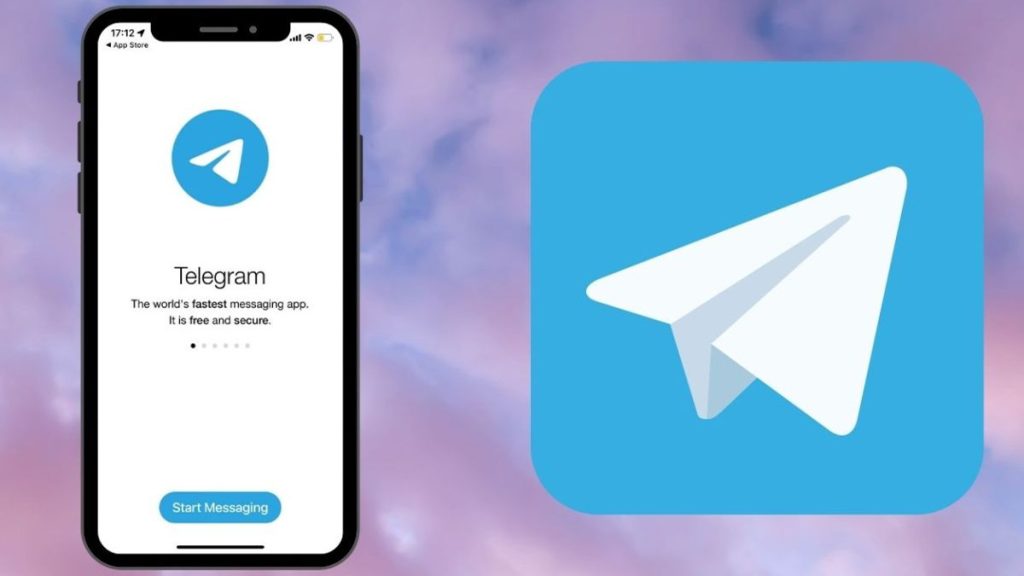
更新Telegram至最新版本
如果你在使用Telegram时遇到掉线或连接问题,更新Telegram到最新版本是一个有效的解决方法。Telegram不断发布新版本,修复bug、增强功能和改善稳定性。以下是如何检查并更新Telegram,以及更新后如何帮助解决掉线问题的详细信息。
检查并安装Telegram的最新版本
- 在手机上检查更新:
- Android:打开Google Play商店,点击左上角的菜单图标,选择“我的应用和游戏”,查看是否有Telegram的更新。如果有更新版本,点击“更新”按钮进行安装。
- iPhone:打开App Store,点击右上角的个人账户图标,进入“更新”列表,找到Telegram并点击“更新”按钮。如果Telegram没有在更新列表中,说明你已经使用的是最新版本。
- 在电脑上检查更新:
- Windows和Mac:打开Telegram电脑版应用,点击左上角的菜单(Windows为三条横线,Mac为Telegram图标),选择“检查更新”。如果有可用的更新,Telegram会提示你进行更新。
- Linux:如果你使用的是Linux版Telegram,可以通过对应的包管理器(如Ubuntu的软件中心或终端命令)检查并安装更新,确保使用的是最新版本。
- 自动更新:Telegram会自动下载并提示用户更新应用,尤其是在移动设备上。确保开启自动更新功能,以便随时保持Telegram在最新版本。
版本更新如何帮助解决掉线问题
- 修复已知的连接问题:Telegram的版本更新通常包含对服务器连接、掉线等问题的修复。新的版本可能修复了某些版本中的bug或性能问题,帮助你解决Telegram掉线或连接不稳定的问题。
- 优化服务器连接:每次更新时,Telegram会优化与服务器的连接,减少由于不兼容或协议问题引起的掉线现象。通过更新到最新版本,Telegram的连接性能通常会更稳定,减少掉线或长时间无法连接的情况。
- 提升跨设备同步能力:新的版本更新可能会改善设备间的同步速度和稳定性,确保无论你在手机、电脑还是其他设备上使用Telegram,都能快速恢复连接,保持消息同步。
更新后修复网络连接问题
- 改善数据传输稳定性:更新后,Telegram会优化数据传输的稳定性,减少因数据包丢失或传输中断导致的掉线问题。这对于在弱网络环境下使用Telegram的用户尤为重要。
- 解决特定网络环境下的连接问题:有时,Telegram在特定网络环境下可能会出现连接问题,更新版本可能会优化对不同网络环境的支持,确保即使在移动数据或Wi-Fi信号较差的情况下,Telegram也能正常连接并恢复聊天。
- 修复应用崩溃和卡顿:版本更新还可能修复由于应用崩溃或卡顿导致的掉线问题。特别是在较旧的版本中,Telegram可能会遇到某些资源占用过高或内存不足的情况,导致连接中断。更新后,这些问题通常会得到修复,确保Telegram的流畅运行。

清理Telegram缓存
在使用Telegram一段时间后,缓存文件可能会占用大量设备存储空间,影响应用性能。清理缓存可以帮助释放存储空间、加速应用的运行,并解决一些因缓存问题引起的应用异常。以下是关于如何清理Telegram缓存的详细步骤和影响。
如何清理Telegram的缓存数据
- 在手机上清理缓存:
- Android设备:打开Telegram应用,点击左上角的菜单按钮,进入“设置”页面。在“设置”中,找到“数据与存储”选项,点击进入。然后,选择“存储使用情况”,在这里你可以看到Telegram占用的存储空间。点击“清理缓存”,Telegram会删除所有临时文件和缓存数据,而不会影响你的聊天记录和文件。
- iPhone设备:在iPhone上,Telegram并没有提供直接清理缓存的选项。但是,你可以通过删除并重新安装Telegram来间接清理缓存。首先,长按Telegram图标并选择“删除应用”,然后重新下载并安装Telegram。重新安装后,缓存文件将被清除,同时聊天记录和云端数据仍然会保持同步。
- 在电脑上清理缓存:
- Windows/Mac/Linux:在Telegram电脑版中,打开应用,点击左上角的菜单(Windows版为三条横线,Mac版为Telegram图标),选择“设置”。在设置页面,点击“高级”,然后选择“清理缓存”。这将删除Telegram缓存中的临时文件和数据,释放存储空间。
- 清理单独的文件类型:你还可以选择清理不同类型的缓存文件,如照片、视频或文档。这样你可以更精确地管理哪些文件需要清理。
清理缓存后恢复正常使用
- 提高应用启动速度:清理缓存后,Telegram会释放占用的存储空间,减少应用加载时需要处理的临时数据。这通常会加速应用启动过程,使得你能够更快速地打开Telegram并加载聊天记录。
- 修复卡顿和崩溃问题:当Telegram的缓存数据积累过多时,可能导致应用卡顿或崩溃。通过清理缓存,可以减少内存占用,帮助Telegram恢复正常使用。许多用户报告称,清理缓存后,Telegram的响应速度和稳定性得到了显著提升。
- 恢复消息同步:如果Telegram出现消息同步延迟或无法同步的问题,清理缓存后重新登录应用,通常可以帮助恢复正常的消息同步。这是因为缓存清理有助于清除错误的数据或过时的信息,从而促进新的数据加载和同步。
清理缓存对提高应用性能的影响
- 减少存储占用:随着时间的推移,Telegram缓存会不断增加,占用设备的存储空间。清理缓存可以有效释放存储空间,特别是在手机内存较小或存储空间已经满的情况下,清理缓存有助于腾出更多空间给其他应用使用。
- 改善设备性能:过多的缓存文件不仅占用存储空间,还可能拖慢设备的整体性能。清理Telegram的缓存后,设备将释放更多内存资源,运行更流畅。尤其是对于内存较小或配置较低的设备,清理缓存对提升性能有明显帮助。
- 减少网络延迟:当Telegram缓存中积累了大量未处理的数据时,可能会导致消息加载延迟或多媒体文件下载缓慢。通过清理缓存,Telegram可以更高效地管理数据,减少下载延迟,提升使用体验。
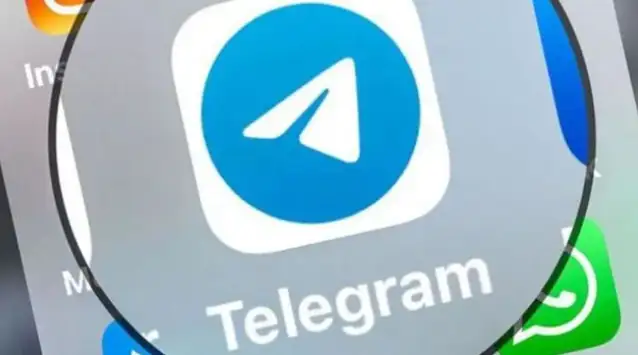
Telegram掉线怎么办?
如果Telegram掉线,可以尝试检查网络连接,确保Wi-Fi或数据流量稳定。如果网络正常,可以尝试退出并重新登录,或重启设备来恢复连接。
Telegram掉线与网络有关吗?
是的,Telegram掉线通常与网络连接问题有关,确保设备连接到稳定的互联网是解决问题的第一步。
Telegram掉线如何排除故障?
尝试清除Telegram的缓存,或者检查防火墙和代理设置是否影响了连接。如果问题仍然存在,重新安装Telegram应用也是一种解决方法。
Telegram掉线时是否会丢失消息?
掉线不会导致消息丢失,因为Telegram的消息是通过云端同步的,一旦恢复连接,消息会自动更新。
如何避免Telegram频繁掉线?
上一篇: Telegram Web如何工作?
下一篇: Telegram Web如何注册?
